Samsung ProXpress SL-C306x Color Laser MFP series - User Guide
Table Of Contents
- Zaawansowany
- 1. Wprowadzenie
- 2. Przegląd menu i konfiguracja podstawowa
- 3. Konserwacja
- Zamawianie materiałów eksploatacyjnych i akcesoriów
- Dostępne materiały eksploatacyjne
- Dostępne akcesoria
- Dostępne części do konserwacji
- Przechowywanie kasety z tonerem
- Rozprowadzanie tonera
- Wymiana kasety z tonerem
- Wymiana pojemnika na zużyty toner
- Instalowanie akcesoriów
- Monitorowanie stanu zużycia materiałów eksploatacyjnych
- Ustawianie alertu niskiego poziomu toneru
- Czyszczenie urządzenia
- Wskazówki dotyczące przenoszenia i przechowywania urządzenia
- 4. Rozwiązywanie problemów
- 5. Dodatek
- Podstawowy
- 1. Instalacja oprogramowania
- 2. Korzystanie z urządzenia połączonego z siecią
- 3. Użyteczne menu ustawień
- 4. Funkcje specjalne
- 5. Użyteczne narzędzia do zarządzania
- Uzyskiwanie dostępu do narzędzi do zarządzania
- SyncThru™ Web Service
- Easy Capture Manager
- Samsung AnyWeb Print
- Easy Eco Driver
- Korzystanie z aplikacji Samsung Easy Document Creator
- Korzystanie z Samsung Printer Center
- Korzystanie z aplikacji Samsung Easy Printer Manager
- Korzystanie z aplikacji Stan drukarki Samsung
- Korzystanie z aplikacji Samsung Printer Experience
- 6. Rozwiązywanie problemów
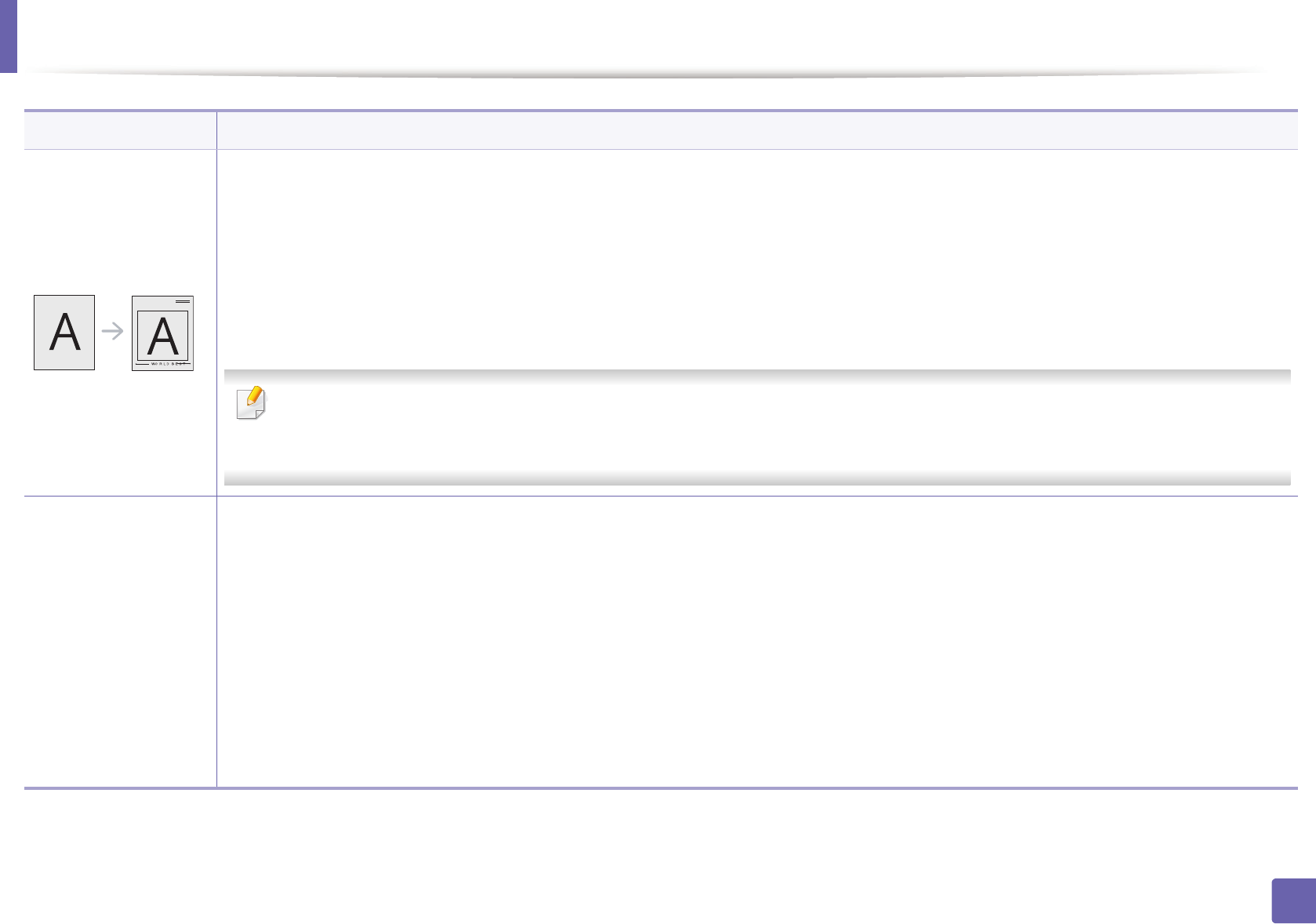
Funkcje drukowania
293
4. Funkcje specjalne
Nakładka
a
Funkcja jest dostępna tylko wtedy, gdy używany jest sterownik drukarki PCL/XPS (patrz „Oprogramowanie” na stronie 8).
Nakładka to tekst i/lub obrazy przechowywane na dysku twardym komputera w formie pliku (w specjalnym formacie), które można
wydrukować na dowolnym dokumencie. Nakładki umożliwiają zastąpienie papieru firmowego odpowiednim nadrukiem. Zamiast
używania wcześniej wydrukowanego papieru firmowego, można utworzyć nakładkę zawierającą dokładnie te same informacje co papier
firmowy. Aby wydrukować list z logo i danymi firmy, nie trzeba wkładać gotowego papieru firmowego do urządzenia — wystarczy
wydrukować nakładkę firmową na dokumencie.
Aby użyć nakładki strony, należy ją najpierw utworzyć. Nowa nakładka powinna zawierać logo lub obraz.
• Rozmiar dokumentu nakładki musi być taki sam jak rozmiar dokumentu, który będzie drukowany z nakładką. Nie należy
tworzyć nakładek ze znakami wodnymi.
• Rozdzielczość dokumentu nakładki musi być taka sama jak rozdzielczość dokumentu, na którym będzie drukowana nakładka.
Nakładka
a
(Tworzenie nowej
nakładki strony)
Aby użyć nakładki strony, należy ją najpierw utworzyć. Nowa nakładka powinna zawierać logo lub obraz.
a Utwórz lub otwórz dokument zawierający tekst lub obraz, które mają być użyte na nowej nakładce strony. Umieść elementy dokładnie
tak, jak mają zostać wydrukowane jako nakładka.
b Aby zapisać dokument jako nakładkę, otwórz okno Preferencje drukowania.
c Kliknij kartę Zaawansowane i wybierz opcję Utwórz z listy rozwijanej Nakładka.
d W oknie Zapisz jako wpisz nazwę o długości do ośmiu znaków w polu Nazwa zadania. Jeżeli jest to konieczne, wybierz ścieżkę
docelową. (Ścieżka domyślna to C:\Formover.)
e Kliknij przycisk
Zapisz.
f Kliknij przycisk OK lub Drukuj przed opuszczeniem okna Drukuj.
Po wyświetleniu komunikatu z prośbą o potwierdzenie kliknij przycisk Tak.
g Plik nie zostanie wydrukowany. Zostanie natomiast zapisany na dysku twardym komputera.
Element Opis










